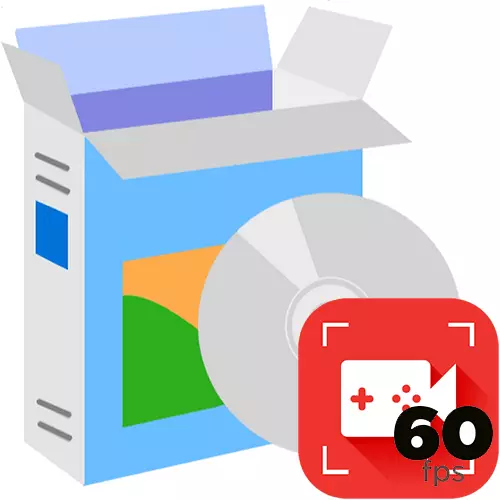
ကွန်ပျူတာဖန်သားပြင်မှဗွီဒီယိုရိုက်ကူးခြင်းသည်လုပ်ခြင်းအတွက်ရည်ရွယ်သည့်အစီအစဉ်များသည်စွမ်းဆောင်ရည်ကိုပိုမိုအကျိုးသက်ရောက်စေပြီး FPS ကိုလျော့နည်းသွားသောကြောင့်ဖြစ်သည်။ သို့သော်ဤအသရေကိုပေးထားသော developer အချို့သည်အနည်းဆုံးစနစ်ဝန်ရှိသည့်အထူးဖြေရှင်းနည်းများကိုဖန်တီးကြသည်။
nvidia geforce အတွေ့အကြုံ
Nvidia မှဗီဒီယိုကဒ်များပိုင်ရှင်များအတွက်အကောင်းဆုံးသောအဖြေတစ်ခုဖြင့်စတင်ရန်ဖြစ်သည်။ GeForce အတွေ့အကြုံသည် 0 န်ဆောင်မှုတစ်ခုမျှသာမဟုတ်ပါ, သို့သော်ဂရပ်ဖစ် adapter ကိုစီမံခန့်ခွဲရန်အတွက်ကိရိယာများအစရှိသည်။ ထိုကဲ့သို့သောအရိပ် streaming နှင့်အက္ခရာများစံချိန်တင် soldating modes နှစ်ခုကိုဆိုလိုသည်။ အဆုံးစွန်သောအနေဖြင့်သာမန်အသံသွင်းခြင်းအစီအစဉ်များနှင့်မတူပါ။ ပထမ ဦး ဆုံးဂိမ်းသည်ဂိမ်း၏နောက်ဆုံးမိနစ် 20 အတွက်ကွန်ပျူတာမှတ်ဉာဏ်တွင်အစဉ်မပြတ် "Holding" ဖြစ်သည်။ မည်သည့်အချိန်တွင်မဆိုအသုံးပြုသူသည်သော့ချက်ပေါင်းစပ်မှုကို နှိပ်. မှတ်တမ်းတင်ထားသည့်မှတ်တမ်းကိုသိမ်းဆည်းထားလိမ့်မည်။
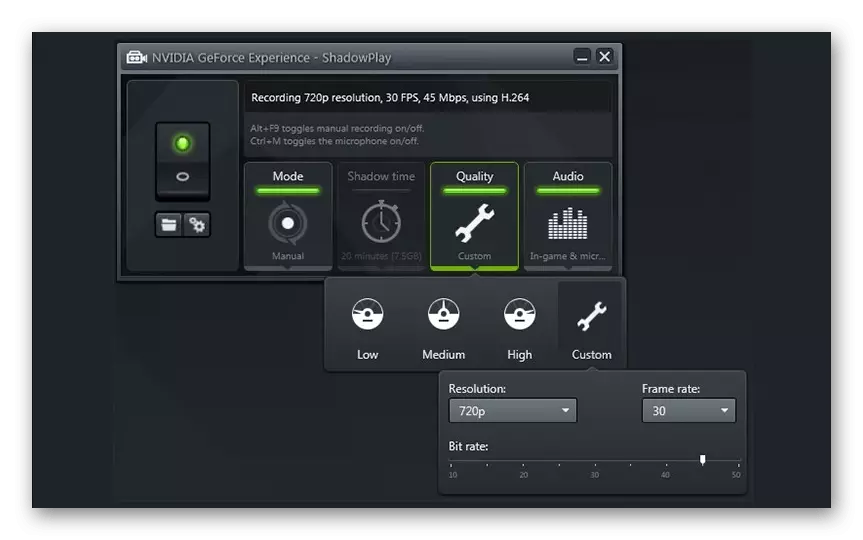
Shadowplay developer များအရကွန်ပျူတာစွမ်းဆောင်ရည်၏ 5-7% သာရှိပြီး fps နှင့် fullhd format ဖြင့်ဗွီဒီယိုကိုမှတ်တမ်းတင်ရန်ခွင့်ပြုသည်။ ၎င်းသည် Nvidia GeForce အတွေ့အကြုံအတွက်ပေးထားသောလုပ်ဆောင်ချက်တစ်ခုမျှသာဖြစ်သည်။ အခြားအင်္ဂါရပ်များရှိသည့်အခြားအင်္ဂါရပ်များရှိသည်။ Driver update, ဘုတ်မိုး, Gamestream, Virtual Reality နှင့် Lead Visualizer ။ စတိုင်လ်တစ် ဦး စတိုင်ရုရှားစကားပြောသော interface ရှိပါသည်။ ပရိုဂရမ်ကိုယ်တိုင်ကိုအခမဲ့ဖြန့်ဝေသည်။
စတူဒီယို။
Open Broadcaster Software သည်လူကြိုက်များသောအစင်းများကတက်ကြွစွာအသုံးပြုသောအထူးပြုလုပ်ထားသောဗီဒီယိုဖိုင်တစ်ခုဖြစ်သည်။ ၎င်းသည်ကွန်ပျူတာပေါ်တွင်သာမက Gaming Console နှင့် Blackmagic ဒီဇိုင်းတွင်ပါအလုပ်လုပ်သည်။ လျှောက်လွှာသည်လုပ်ဆောင်ချက်များစွာကိုအာရုံစိုက်သည်, သို့သော်၎င်းသည်ရုရှားဘာသာဖြင့်ထိုးထွင်းသိမြင်မှု interface ကြောင့်အတွေ့အကြုံမရှိသေးသောသုံးစွဲသူများအတွက်အခက်အခဲများဖြစ်ပေါ်စေမည်မဟုတ်ပါ။ Obs Statio Workspace ကိုလုပ်ကွက်များအဖြစ်ခွဲထားသည်။ မျက်နှာပြင်, မြင်ကွင်းများ, အရင်းအမြစ်များ, ရောနှောခြင်းနှင့်ထုတ်လွှင့်ခြင်းနှင့်ထုတ်လွှင့်ချိန်ညှိခြင်း။ မှတ်သားစရာမှာဤ module များကိုပြတင်းပေါက်တစ်ခုတွင် ထား. တစ် ဦး နှင့်တစ် ဦး ပျောက်ကွယ်သွားနိုင်သည်။
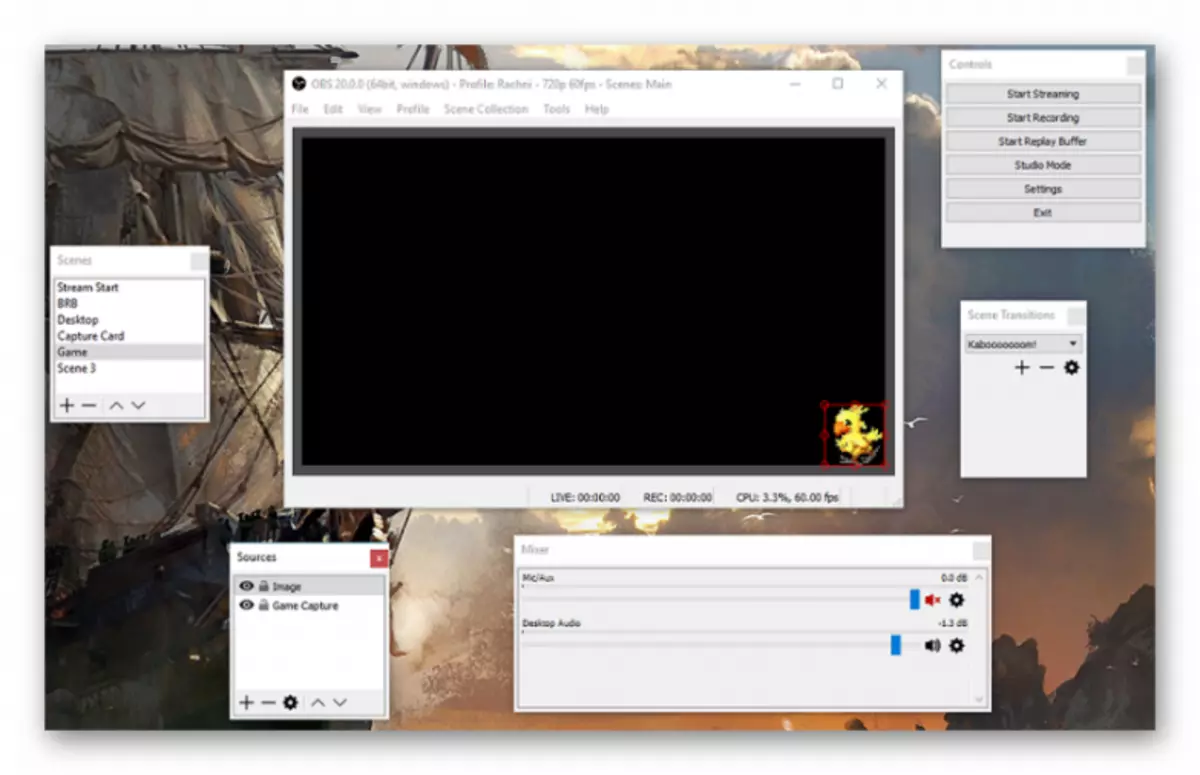
ဗွီဒီယိုတစ်ခုရေးရန်သင်သည် drivership ကားမောင်းသူနှင့်အတူဝက်ဘ်ကင်မရာရှိရမည်။ PNG, JPEG, GIF နှင့် BMP format များကိုပုံရိပ်များဖြင့်ဆလိုက်ပြခြင်းအတွက်ရွေးချယ်စရာတစ်ခုရှိသည်။ အဓိကကိရိယာများနှင့်အတူ Post-processing အတွက်ရိုးရှင်းသောဗွီဒီယိုအယ်ဒီတာတစ်ခုရှိသည်။ Game Mode သည်သင့်အားပရိုဆက်ဆာပေါ်တွင်အနည်းဆုံးဝန်ဖြင့်ဖွင့်ထားသည့်မှတ်တမ်းကိုကျွမ်းကျင်စွာ configure လုပ်ရန်ခွင့်ပြုသည်။ ဗွီဒီယိုကိုကွန်ပျူတာပေါ်တွင်သိမ်းဆည်းထားပြီး YouTube, Twitch သို့မဟုတ်အခြားပလက်ဖောင်းများကိုချက်ချင်းထုတ်လွှင့်သည်။ Obs Studio ကိုအခမဲ့ဒေါင်းလုပ်ဆွဲနိုင်သည်, သို့သော်ရုရှားဒေသန္တရမရှိပါ။
ဖတ်ပါ - ကွန်ပျူတာဖန်သားပြင်မှဗွီဒီယိုဖမ်းယူခြင်းအတွက်ပရိုဂရမ်များ
PlayClAw ။
Queue သည်ကွန်ပျူတာဖန်သားပြင်မှဗွီဒီယိုကိုဖမ်းယူရန်နှင့်အင်တာနက်ပေါ်မှထုတ်လွှင့်ရန်အလွန်ရိုးရှင်းသောပရိုဂရမ်တစ်ခုဖြစ်သည်။ ယခင်ဆုံးဖြတ်ချက်များနှင့်နှိုင်းယှဉ်လျှင် PlayClaw သည်လုပ်ငန်းဆောင်တာများနည်းပါးသော်လည်း၎င်း၏လုပ်ငန်းတာဝန်ကိုအပြည့်အ 0 ကိုင်ဆောင်ထားပြီးကုန်ထုတ်စွမ်းအားကိုမထိခိုက်ပါ။ လျှောက်လွှာသည်သုံးစွဲသူ မှလွဲ. Overlays မှတစ်ဆင့်လွတ်လပ်စွာလုပ်ဆောင်သည်။ အောက်ပါ module များရရှိနိုင်ပါသည်။ "Window Overlay", "output overlay" (မျက်နှာပြင် overlay), "Webcam Overlay", "Time Overlay", "Time Overlay" (မျက်နှာပြင်ပေါ်တွင် stopwatch သို့မဟုတ် timer) နှင့်အခြားသူများနှင့်အခြားသူများ, ။
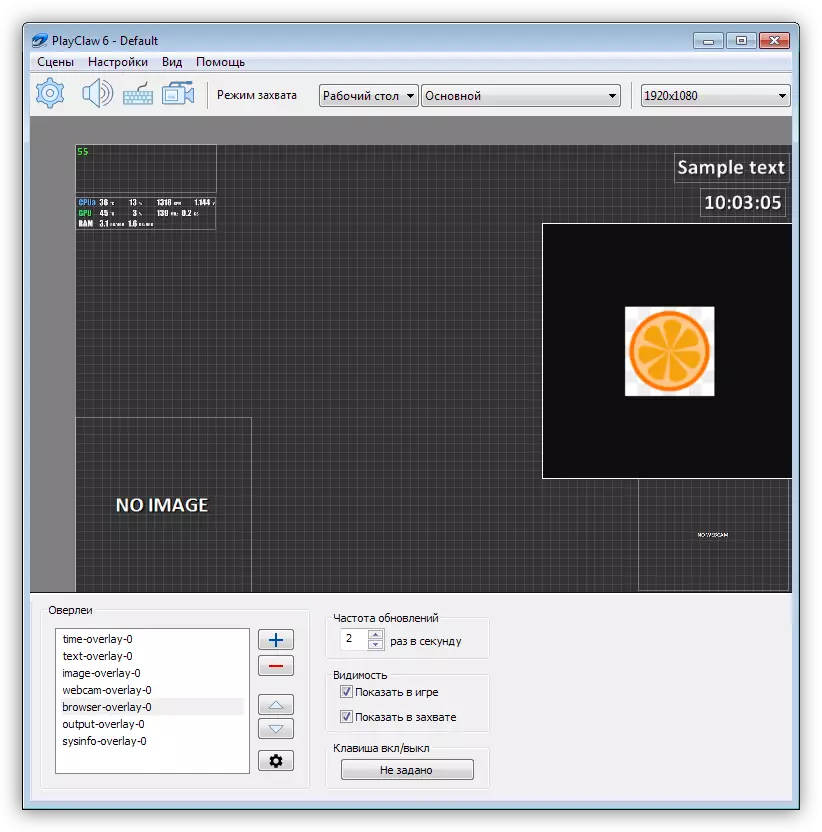
မော်နီတာမှအသေးစိတ်ပုံရိပ်ဖမ်းယူခြင်းအတွက်သီးခြား menu ကိုထောက်ပံ့ပေးသည်။ အသုံးပြုသူသည်လိုချင်သော FPS ညွှန်ကိန်း, encoder, encoder, encoder, encoder, အပိုအသံချိန်ညှိချက်များ, ဖိုင်များနှင့်ဂီယာ parameters များကိုမှတ်တမ်းတင်ရန်လမ်းကြောင်းကိုသတ်မှတ်သည်။ YouTube, Twitch, Runname, Goodgame, Cybergame နှင့် Hitbox ကို stryigning အတွက်ထောက်ပံ့သည်။ ထို့အပြင်တတိယပါတီ RTMP server ကိုချိတ်ဆက်ရန်ဖြစ်နိုင်သည်။ ဖမ်းယူထိန်းချုပ်မှုကို Hot Keys နှင့်အတူထုတ်ယူသည်။ ရုရှားဘာသာတရား interface က PlayClaw ကလခအခြေခံပေါ်မှာပျံ့နှံ့သွားတယ်။
ပုတ်
အနည်းဆုံးတစ်ကြိမ်တွင်အနည်းဆုံးတစ်ကြိမ်တွင် PC မျက်နှာပြင်မှဗွီဒီယိုရိုက်ကူးမှုကိုစိတ်ဝင်စားသောနောက်အစီအစဉ်ကိုကြားခဲ့ရသည်။ ၎င်းသည်လူကြိုက်အများဆုံးဖြေရှင်းနည်းများအနက်မှတစ်ခုဖြစ်သည်။ သို့သော်၎င်း၏အားနည်းချက်များကိုမကင်းစေပါ။ အဓိကပြ problem နာမှာသင်ကိုယ်တိုင်ထပ်မံပြောင်းလဲရန်လိုအပ်သည့်အဆင်သင့်ပြုလုပ်ထားသောဗွီဒီယိုဖိုင်များ၏အရွယ်အစားကြီးမားသောအရွယ်အစားတွင်ရှိသည်။ ထို့အပြင် FRAP များသည် application windows များကိုမှတ်တမ်းတင်ခြင်းအတွက်သာသင့်လျော်သော်လည်း desktop သို့မဟုတ် operating system element များကိုမဟုတ်ပါ။
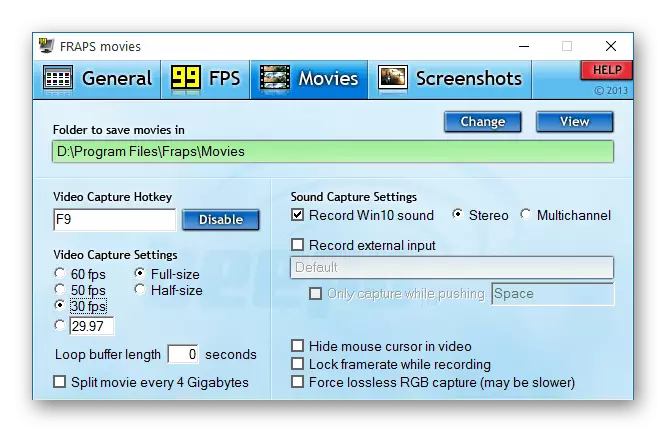
လျှောက်လွှာကိုရိုးရှင်းသော interface မှတဆင့်စီမံခန့်ခွဲသည်။ "General", "FPS", "ရုပ်ရှင်", "Screenshots", သူတို့တစ် ဦး ချင်းစီ၌သက်ဆိုင်ရာပရိုဂရမ် module ကို configure ဖြစ်ပါတယ်။ Fraps သည်၎င်း၏ကိုယ်ပိုင် codecs များကိုမှတ်တမ်းတင်ရန်အသုံးပြုသည်ကိုသတိပြုရန်အရေးကြီးသည်။ ၎င်းသည်ပရိုဆက်ဆာပေါ်ရှိဝန်ကိုသိသိသာသာလျှော့ချနိုင်သည်။ အကျိုးဆက်အနေဖြင့် FPS ညွှန်ပြချက်သည်ပြောင်းလဲလိမ့်မည်မဟုတ်ပါ။ တရားဝင်ဗားရှင်းသည်ရုရှားကိုမထောက်ပံ့ပါ။ အခမဲ့ဗွီဒီယိုကိုမိနစ် 20 ထက်မပိုသောဗီဒီယိုရိုက်ကူးရန်ခွင့်ပြုသည်။
လှုပ်ရှားမှု!
လှုပ်ရှားမှု! - desktop သို့မဟုတ် 3D application ကိုဖမ်းယူရန်လူကြိုက်များသောပရိုဂရမ်တစ်ခု။ ၎င်းသည်သင့်အားဖိုင်သို့ပုံတစ်ပုံရေးရန်နှင့် HD အရည်အသွေးရှိအချိန်မှန်တွင်၎င်းကိုထုတ်လွှင့်ရန်သင့်အားခွင့်ပြုသည်။ ၎င်းတွင်လိုအပ်သောရွေးချယ်စရာများအားလုံးပေါင်းစပ်ထားသည့်သာယာသောနှင့်စတိုင် interface တစ်ခုရှိသည်။ ခေတ်သစ်ထုတ်ကုန်များနှင့်ပုံစံများအားလုံးကိုထောက်ပံ့ထားသည်။ ဝက်ဘ်ကင်မရာမှမှတ်တမ်းတင်သောအခါ "Greenscreen" option ကိုသင်အသုံးပြုနိုင်ပြီး, နောက်ခံကိုအလိုအလျောက်ဖြတ်တောက်ခြင်းနှင့်ခရိုမီနီယမ်ကိုထည့်သွင်းနိုင်သည်။ ၎င်းသည်ထူးခြားသောလုံခြုံရေးအင်္ဂါရပ်တစ်ခုကိုမှတ်သားသင့်သည်။ Desktop ကိုမှတ်တမ်းတင်သောအခါအသုံးပြုသူသည်ဗွီဒီယိုတွင်ပြလိုသော applications များကိုသာရွေးချယ်သည်။ အခြား element အားလုံးကိုဝှက်ထားလိမ့်မည်။
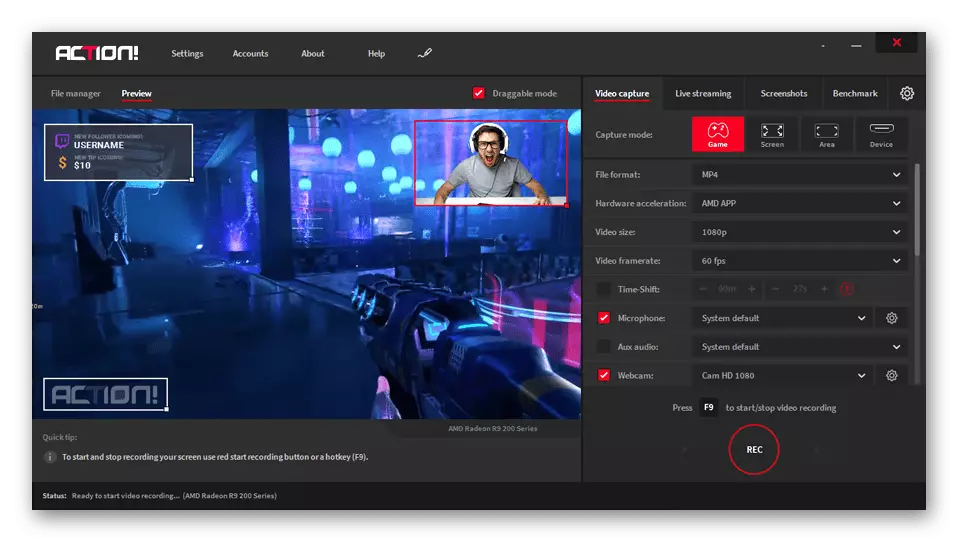
fraps ၏အမှု၌, လှုပ်ရှားမှုအတွက်, ၎င်း၏ကိုယ်ပိုင်ဗွီဒီယို codec (ficv) ကိုအသုံးပြုခဲ့သည်။ ၎င်းသည်ထူးခြားသော algorithms ကိုအသုံးပြုသည်။ Multi-core ပရိုဆက်ဆာများအတွက်အကောင်းဆုံးဖြစ်သည်။ ထို့ကြောင့်မေးခွန်းထုတ်လျှောက်လွှာသည်သင့်အားဗွီဒီယိုကိုအရည်အသွေးနှင့်အချိန်နှင့်တပြေးညီမှတ်တမ်းတင်ရန်ခွင့်ပြုသည်။ AMD အက်ပ်, NVIDIA NVICE နှင့် Intel Quick Sync Sync, Nvidia နှင့် Intel အမြန်အစည်းအဝေးများကိုဗီဒီယိုမြန်ခြင်းနှင့်စွမ်းဆောင်ရည်ကိုထိန်းသိမ်းရန်ဒီဇိုင်းပြုလုပ်ထားသည်။ အခြားအင်္ဂါရပ်များ - 4K, Time Shift ", Intel Realsense Technology နှင့် Intel Realsense Technology နှင့် Intelle စကားပြောသော Interface နှင့်နိဒါန်းကာလနှင့်နိဒါန်းကာလကိုရက်ပေါင်း 30 ရရှိနိုင်ပါသည်။
နောက်ဆုံးပေါ်လှုပ်ရှားမှုဗားရှင်းကို download လုပ်ပါ။ တရားဝင် site မှ
demxory ။
ဤဆောင်းပါးတွင်ကျွန်ုပ်တို့ကြည့်ရှုမည့် fps မဆုံးရှုံးဘဲဗွီဒီယိုကိုမှတ်တမ်းတင်ခြင်းအတွက်နောက်ဆုံးပေါ်ပရိုဂရမ်ကို DXXOX ဟုခေါ်သည်။ ၎င်းသည် DirectX နှင့် OpenGL နည်းပညာများအပေါ်အခြေခံသည်, parameters များနှင့်အတူ analoguall နှင့်ကွဲပြားခြားနားသည်။ ပထမ ဦး စွာဗွီဒီယိုမှတ်တမ်းတင်ခြင်းသည်ဂရပ်ဖစ် adapter ၏မှတ်ဉာဏ်မှတိုက်ရိုက်ဖြစ်ပေါ်ကြောင်းသတိပြုသင့်သည်။ ဤကိစ္စတွင်အသုံးပြုသူသည်ရရှိနိုင်သည့်စာရင်းမှသင့်လျော်သောဗွီဒီယို codec ကိုလွတ်လပ်စွာရွေးချယ်သည်။ အဓိကအားသာချက်များမှာအဓိကသော့ဖျန့်များကိုပြုပြင်ပြောင်းလဲရန်နှင့်စွမ်းရည်ကိုမှတ်သားသင့်သည်, Built-in ဗီဒီယိုအယ်ဒီတာနှင့်ချိတ်ဆက်ထားသည့်အလိုရှိသော FPS ညွှန်ပြချက်ကိုအသုံးပြုသည်။
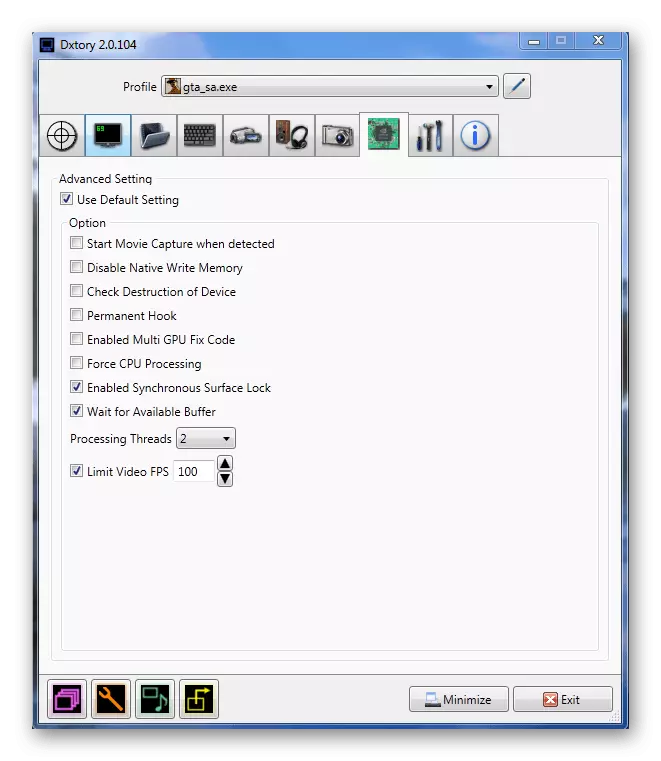
မှတ်သားဖွယ်မှာ Dynory သည် Rawcap ၏ကိုယ်ပိုင် extension ကိုအသုံးပြုသည်။ PNG, JPEG, BMP သို့မဟုတ် TGA ပုံစံများတွင်ချက်ချင်းသိမ်းဆည်းထားသည့် screenshots များကိုဖန်တီးနိုင်သည်။ အသုံးချပရိုဂရမ်သည်အလိုအလျောက်အသုံးချပရိုဂရမ်တစ်ခုစီအတွက်ပရိုဖိုင်းတစ်ခုစီကိုဖန်တီးသည်။ OpenGL, DirectX Technology ကို 7 မှ 12 ရက်အထိ directGL နည်းပညာများကိုထောက်ပံ့သည်။ ထို့အပြင်အပိုဆောင်းအသုံးအဆောင်များရရှိနိုင်ပါသည်။ Rawcopcownv, Avimux, Avifix နှင့် Video Setting ကိုရနိုင်သည်။ ဤအစီအစဉ်သည်အင်္ဂလိပ်နှင့်ဂျပန်ဘာသာစကားသာသာထောက်ပံ့သည်။ သို့သော်၎င်းကိုသင်အခမဲ့ရယူနိုင်ပါသည်။
တရားဝင် site မှ DODXTORD ဗားရှင်းကို download လုပ်ပါ
မြင့်မားသောပရိုဆက်ဆာစွမ်းဆောင်ရည်နှင့်ဂရပ်ဖစ် adapter မလိုအပ်သည့်အထူး algorithms ကို အသုံးပြု. ကွန်ပျူတာဖန်သားပြင်တစ်ခုမှထိရောက်သောဗွီဒီယိုရိုက်ကူးမှုဖြေရှင်းနည်းများကိုကျွန်ုပ်တို့ပြန်လည်သုံးသပ်သည်။ ထို့ကြောင့်ဤအပလီကေးရှင်းများကိုအသုံးပြုခြင်းအားဖြင့် FPS ညွှန်ပြချက်ကိုသင်သိမ်းဆည်းနိုင်သည်။
